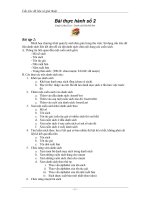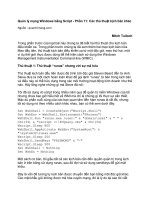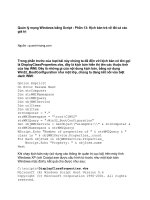Tài liệu Quản lý “thùng rác” hiệu quả hơn docx
Bạn đang xem bản rút gọn của tài liệu. Xem và tải ngay bản đầy đủ của tài liệu tại đây (98.4 KB, 3 trang )
Quản lý “thùng rác” hiệu quả hơn
mặc định của chương trình bằng biểu tượng hoặc ngôn ngữ của bạn.
MiniBin của tác giả David Bianco có dung lượng rất bé, chỉ 157 KB, tương thích
tốt với hầu hết các hệ điều hành Microsoft Windows và hiện được cung cấp hoàn
toàn miễn phí tại địa chỉ http://www.e-sushi. net/minibin/MiniBin-2.2.0.0-
setup.zip. Trước tiên, bạn cần cài đặt MiniBin bằng cách giải nén tập tin MiniBin-
2.2.0.0-setup.zip thành một thư mục, bấm đôi vào tập tin MiniBin-2.2.0.0-
setup.exe nằm trong thư mục này, chọn nút Next khi xuất hiện hộp thoại MiniBin
2.2.0.0 Setup, chọn tiếp nút Install, bấm OK, gỡ bỏ dấu kiểm trước tùy chọn Show
Readme rồi bấm Finish.
Bạn sẽ bắt gặp biểu tượng có hình chiếc thùng rác nằm ngay trên khay hệ
thống. Biểu tượng này cũng sẽ được tự động cập nhật trạng thái theo thời gian
thực. Nói cách khác, nếu có rác trong Recycle Bin thì nó sẽ hiện ra biểu tượng có
rác và ngược lại. Ngoài ra, khi đặt con trỏ chuột máy tính lên biểu tượng của
MiniBin, trong giây lát bạn cũng sẽ biết được tổng dung lượng của các tập tin
đang nằm trong thùng rác. Ở chế độ mặc định, để xóa nhanh mọi dữ liệu trong
Recycle Bin, bạn chỉ cần bấm đôi vào biểu tượng của MiniBin. Nhưng nếu muốn
xem lại “rác” trước khi xóa, thì bạn hãy bấm chuột phải vào biểu tượng này rồi
chọn mục Open.
Tùy chọn Configure sẽ giúp bạn thay đổi một số tùy chọn hữu ích, chẳng
hạn như bấm đôi lên biểu tượng của MiniBin để xóa nhanh mọi dữ liệu trong
thùng rác (tùy chọn Empty the recycle bin with a double-left-click on the system
tray icon thuộc vùng Functionality), bật hộp thoại xác nhận trước khi xóa dữ liệu
(Allow system confi rmation dialog before emptying the recycle bin), hiển thị diễn
tiến xóa rác (Allow system progress display when emptying the recycle bin), phát
ra âm thanh thông báo sau khi xóa rác (Allow system sound playback when the
recycle bin has been emptied) và hiển thị tách bạch dung lượng của từng tập tin
trong thùng rác (Use detailed tooltip with seperated fill-size units).
Tùy chọn Update interval in seconds trong vùng Tune impact on CPU sẽ
giúp bạn thiết lập chu kỳ tự động cập nhật trạng thái cho biểu tượng của MB (được
tính bằng giây). Vùng Select Theme còn cho phép bạn thay đổi kiểu giao diện của
chương trình. Bạn cũng có thể tự mình Việt hóa các tính năng trong menu ngữ
cảnh của MiniBin bằng cách nhập vào nội dung Việt hóa cho từng mục, chẳng hạn
như xem thùng rác (Open), đổ rác (Empty), thay đổi cấu hình (Confi gure) và thoát
khỏi ứng dụng (Close). Hình dưới đây là menu ngữ cảnh của MiniBin đã được
Việt hóa. Về sau, khi không muốn sử dụng MB nữa, thì bạn có thể tháo gỡ nó ra
khỏi máy tính bằng cách bấm chuột vào nút Start, chọn mục All Programs >
MiniBin, bấm chuột vào phím tắt Uninstall, chọn tiếp nút Yes khi gặp hộp thoại
MiniBin 2.2.0.0 Uninstall rồi bấm OK để hoàn tất quá trình tháo gỡ.
Một thông báo cho biết là chương trình đang cố gắng để kết nối đến server
Otixo, bạn có thể bấm Cancel nếu muốn dừng lại. Một lưu ý nhỏ ở bước này, nếu
gặp lỗi ở quá trình kết nối đến server, bạn nên thực hiện tắt tường lửa của
Windows cũng như tường lửa của các trình duyệt virus (Internet security). Nếu
vẫn không được, bạn tạm thời tắt luôn trình duyệt virus. Nếu kết nối thành công,
cửa sổ Windows Security xuất hiện yêu cầu bạn nhập tên đăng nhập (User Name)
và mật khẩu (Password). Ở đây bạn sử dụng tên đăng nhập và mật khẩu của dịch
vụ Otixo và bấm OK.
Sau khi quá trình đăng nhập hoàn tất, cửa sổ Map network drive sẽ tự động
tắt đi và sẽ thêm một ổ đĩa mạng mới xuất hiện trong Windows Explorer. Giờ đây,
bạn đã có thể thực hiện việc quản lý các dịch vụ này cũng một chỗ, các thao tác
kéo thả, cắt dán bạn thực hiện bình thường tương tự như trên các ổ đĩa khác, bạn
cũng có thể đổi tên lại ổ đĩa cho dễ nhớ hơn. Việc truy cập vào ổ đĩa mạng nay có
thể nhanh hay chậm tùy thuộc vào đường truyền kết nối Internet của bạn. Việc
thao tác đưa Otixo trở thành ổ đĩa mạng mới được dịch vụ Otixo hướng dẫn thực
hiện trên Windows 7, tuy nhiên các bạn sử dụng MAC có thể thử theo cách sau: